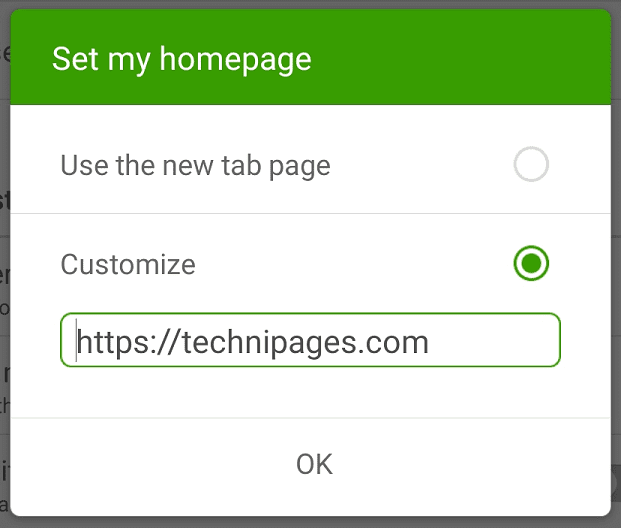Traditionellt användes webbläsarens hemsida som startsida när webbläsaren startades. Många moderna webbläsare låter dig nu spara din tidigare lista med flikar och öppna dem igen efter att webbläsaren har stängts. Detta är standardbeteendet för de flesta mobila webbläsare.
Detta har något förändrat hemsidans roll. Vissa webbläsare öppnar nu hemsidan när en ny flik öppnas, andra bara när hemknappen trycks ned. Dolphin-webbläsaren på Android har två sätt att öppna sin hemsida. Du kan trycka på hemknappen, som finns tvåa från höger i den nedre raden. Alternativt öppnas hemsidan om du stänger alla flikar och sedan tvingar stänga och starta om webbläsaren.
Att ha en lättillgänglig hemknapp innebär att din hemsida kan fungera som ett snabbtanvänt bokmärke. Detta kan vara särskilt användbart om du vill komma till en specifik webbplats snabbt och regelbundet.
För att ställa in en anpassad startsida måste du gå in i inställningarna i appen. För att komma åt inställningarna, tryck först på Dolphin-ikonen i mitten av den nedre raden.

Tryck på kugghjulsikonen, som finns i det nedre högra hörnet av popup-rutan för att öppna inställningarna.

För att ställa in en hemsida, tryck på fliken "Avancerat" i det övre högra hörnet och tryck sedan på "Ställ in min hemsida", vilket är den andra posten i undersektionen "Anpassa".
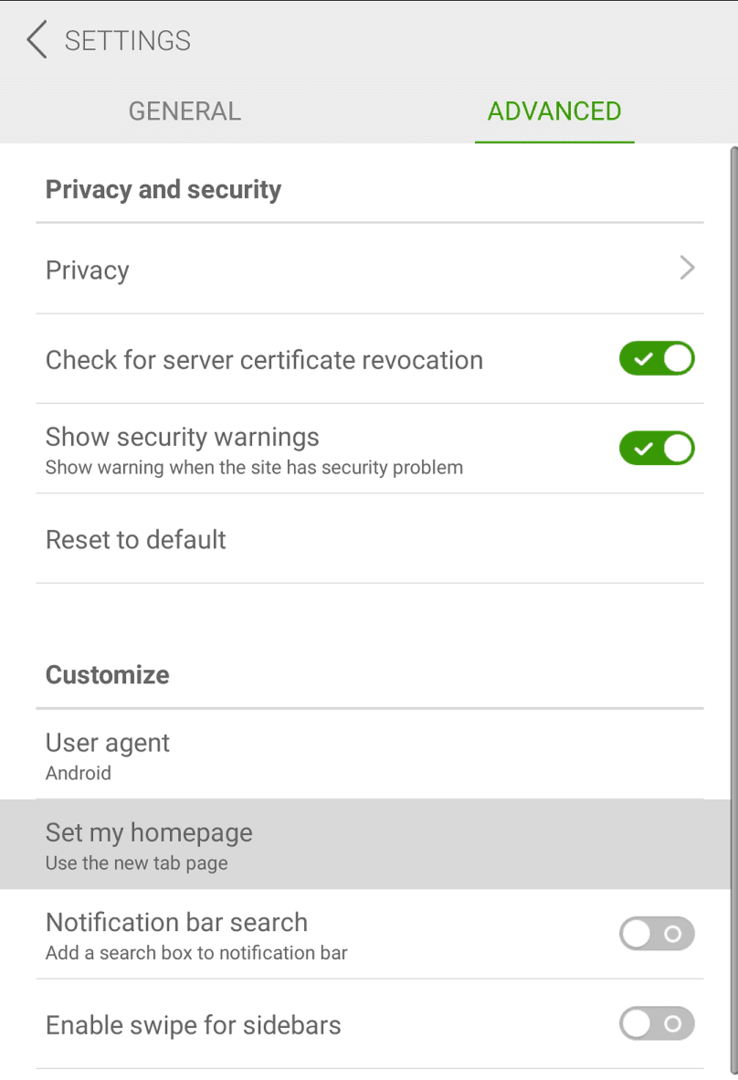
Dolphin använder som standard den nya fliksidan som sin hemsida. För att ställa in en anpassad hemsida anger du webbadressen du vill använda. Se till att inkludera " https://” prefix och tryck på "OK" för att spara när du har angett webbadressen du vill använda.